Dalam artikel sebelumnya "Pembelajaran Jadual Pangsi Excel: Merumuskan Data Permintaan dan Memisahkan Lembaran Kerja", kami mempelajari kaedah meringkaskan data atas permintaan dan membelah lembaran kerja dalam Excel Hari ini Mari sambung belajar tentang jadual pangsi . Malah, menggunakan jadual pangsi boleh melaksanakan banyak fungsi dengan cepat dan menjimatkan banyak masa dan kuasa otak Walau bagaimanapun, ramai orang enggan menggunakannya kerana mereka menghadapi banyak masalah kecil setiap kali ia digunakan, dan anda masih tidak tahu apa itu. masalahnya, hari ini saya akan berkongsi dengan anda koleksi tutorial soalan, datang dan lihat!
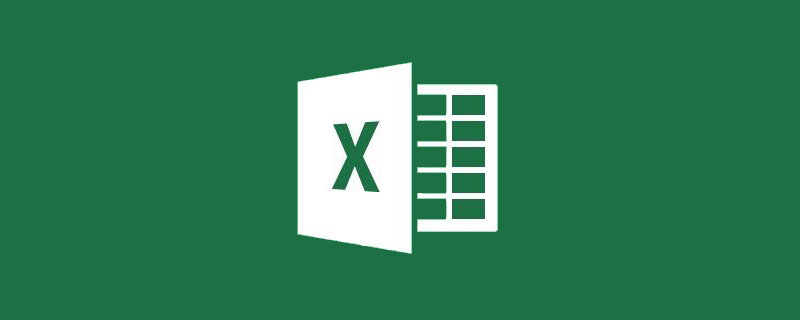
Dalam tutorial yang lepas, Bo Bo menerangkan cara meringkaskan data dan memisahkan jadual dengan pantas dalam Jadual Pangsi Excel Semua orang memberi respons dengan bersemangat dan mendapati ia sangat praktikal. Untuk membantu anda menggunakan jadual pangsi dengan lebih fleksibel, hari ini Bozi akan berkongsi dengan anda cara menangani beberapa masalah biasa.
1. Pivot table tidak boleh disisipkan
Ramai rakan yang tidak mahu menggunakan pivot table kerana pelbagai masalah akan muncul dari awal macam-macam masalah tapi saya tak tahu macam mana nak selesaikan, jadi hari ini saya akan bawa awak analisis.
Untuk jadual seperti yang ditunjukkan di bawah, pilih mana-mana sel dan klik "Sisipkan" - "Jadual Pangsi" - "OK".
Pada masa ini, amaran seperti yang ditunjukkan di bawah akan muncul.

Jika anda melihat dengan teliti, anda akan mendapati sel D1 kosong, jadi jadual pangsi tidak boleh dimasukkan. kenapa ni?
Seperti yang kita sedia maklum, selepas memasukkan jadual pangsi, ia akan menjadi jadual kosong Anda perlu menyeret nama tajuk secara manual ke medan yang sesuai untuk membentuk jadual ringkasan. Jika terdapat sel kosong dalam baris pengepala, Excel tidak dapat mengecam data dalam lajur ini, jadi jadual pangsi tidak boleh dibuat.
Lengkapkan baris tajuk untuk menyelesaikan masalah ini.
2. Pengepala pendua
Jadual adalah seperti berikut, dan terdapat tajuk berulang dalam baris tajuk.
Selepas memasukkan jadual pangsi, anda boleh melihat dalam senarai medan bahawa tajuk yang sama dinomborkan secara automatik Pada masa ini, kami tidak dapat menilai sama ada kedua-dua tajuk mewakili sumber data dalam lajur mana, Jadual Pangsi tidak akan berfungsi dengan betul.
Apabila terdapat tajuk yang sama, kita perlu mengubah suainya secara manual sebelum memasukkan jadual pangsi.
3. Padamkan jadual pangsi
Apabila kita memasukkan jadual pangsi, jadual pangsi kosong, seperti yang ditunjukkan di bawah, kita perlu Tambah medan untuk memaparkan data.
Jika anda menyeret terus tetikus untuk memilih jadual pangsi kosong dan kemudian klik "Mula" - "Padam Semua", anda akan mendapati jadual pangsi tidak boleh dipadamkan.
Kita perlu klik pada jadual pangsi, dan dalam tab terapung yang muncul di atas, klik "Pilihan" - "Pilih" - "Seluruh Jadual Pangsi".
Kemudian teruskan ke "Mula" - "Padam Semua" untuk memadam jadual pangsi kosong.
4. Kemas kini data
Pada masa lalu, apabila semua orang melakukan statistik data secara manual, mereka akan menghadapi masalah yang sangat menjengkelkan, iaitu, apabila data sumber Apabila menukar, anda juga perlu menukar data ringkasan secara manual. Kini jadual pangsi boleh membantu kami menyelesaikan masalah ini dengan mudah.
Seperti yang ditunjukkan dalam rajah di bawah, selepas mencipta jadual pangsi daripada data sumber, seret nama tajuk ke medan yang sepadan untuk membentuk jadual pangsi seperti yang ditunjukkan di bawah.
Kemudian, kami mendapati bahawa nombor terakhir Shizuka yang diterima dalam data sumber telah didaftarkan secara salah, jadi kami menukar data kepada 30 dalam data sumber. Klik mana-mana sel dalam Jadual Pangsi dan dalam tab terapung di atas, klik "Pilihan" - "Muat Semula" - "Muat Semula Semua".
Pada masa ini, anda dapat melihat bahawa jumlah bilangan Shizuka yang diterima telah berubah daripada 41 kepada 45.
Pada tahun 2018, kami akan terus mendaftar data baharu apabila mengklik "Muat Semula" tidak akan memberi kesan.
Klik pada jadual pangsi dan klik "Pilihan" - "Tukar Sumber Data".
Dalam kotak dialog pop timbul, tukar kawasan data kepada kawasan data selepas mengemas kini data sumber. Klik OK.
Pada masa ini, anda akan melihat bahawa bilangan kepala besar yang diterima telah berubah daripada 46 kepala asal kepada 61.
5 Tukar cara data dipaparkan
Jika anda sering menggunakan jadual pangsi, anda akan mendapati bahawa Apabila kami meletakkan data di bawah medan "Nilai", data dijumlahkan secara lalai.
Seperti yang dinyatakan dalam tutorial lepas, kami klik kanan pada mana-mana nombor, pilih "Asas Ringkasan Nilai", dan pilih asas ringkasan yang diperlukan dalam menu lungsur . Mari kekalkan pendekatan "penjumlahan" di sini.
Jika anda mengklik "Kaedah Paparan Nilai", pilih "Peratusan Jumlah" dalam menu lungsur turun.

Pada masa ini, anda boleh melihat dengan mudah bahagian jumlah amaun yang diterima oleh setiap orang.
Jika anda klik kanan sekali lagi, klik "Berasaskan Ringkasan Nilai" - "Kira". Pada masa ini, anda boleh melihat dengan jelas bahagian kali setiap orang telah menerima. Menggabungkan analisis gambar di atas dan di bawah, Harano Shinnosuke mempunyai perkadaran yang agak besar daripada bilangan kali dia menerima, tetapi jumlah bilangan item yang dia terima dalam gambar di atas adalah agak kecil, menunjukkan bahawa dia menerima bahan dalam bentuk kecil. jumlah dan banyak kali, dan sangat menjimatkan.
6 Ubah suai nama medan
Dalam jadual pangsi lalai, bandingkan medan berangka, Terdapat perkataan seperti "istilah jumlah", "istilah kira", dsb. di hadapan tajuk lajur, yang kelihatan sangat hodoh. Seperti yang ditunjukkan di bawah.
Klik dua kali pada sel dan kotak dialog yang ditunjukkan di bawah akan muncul.
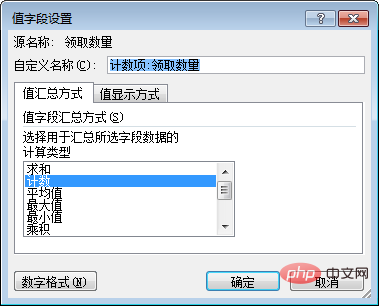
Jika anda terus menukar nama tersuai kepada "Terima Kuantiti", amaran seperti yang ditunjukkan di bawah akan muncul.
Ini kerana sudah ada medan "kuantiti resit" dalam senarai medan.
Pada masa ini kita hanya perlu menambah ruang sebelum nama dan klik OK.
Keputusan akhir adalah seperti berikut.
Baiklah, itu sahaja untuk tutorial hari ini Walaupun ia mudah, ia adalah masalah paling biasa yang dihadapi oleh semua orang semasa menggunakan jadual pangsi, anda boleh gunakan Pivot Tables secara bebas pada masa hadapan!
Cadangan pembelajaran berkaitan: tutorial cemerlang
Atas ialah kandungan terperinci Cara menangani kesukaran biasa dalam mempelajari jadual pangsi Excel. Untuk maklumat lanjut, sila ikut artikel berkaitan lain di laman web China PHP!
 Bandingkan persamaan dan perbezaan antara dua lajur data dalam excel
Bandingkan persamaan dan perbezaan antara dua lajur data dalam excel
 Penandaan warna penapis pendua Excel
Penandaan warna penapis pendua Excel
 Bagaimana untuk menyalin jadual Excel untuk menjadikannya saiz yang sama dengan yang asal
Bagaimana untuk menyalin jadual Excel untuk menjadikannya saiz yang sama dengan yang asal
 Garis miring jadual Excel dibahagikan kepada dua
Garis miring jadual Excel dibahagikan kepada dua
 Pengepala pepenjuru Excel terbahagi kepada dua
Pengepala pepenjuru Excel terbahagi kepada dua
 Kaedah input rujukan mutlak
Kaedah input rujukan mutlak
 java export excel
java export excel
 Nilai input Excel adalah haram
Nilai input Excel adalah haram




